Ciri iPhone tersembunyi ini ialah cara paling mudah untuk mencatat nota dengan cepat

Ketahui cara mengambil Nota Pantas pada iPhone apabila anda ingin menyimpan teks, pautan dan gambar dengan pantas dan mudah.
Dengan menggunakan Apple Watch Mirroring pada iPhone, anda boleh mengawal Apple Watch anda daripada skrin utama peranti iOS anda. Ia adalah salah satu daripada banyak ciri tersembunyi iOS 16 Apple dan salah satu kegemaran kami untuk kemas kini iOS utama ini.
Jadi apa sebenarnya yang dilakukan oleh Apple Watch Mirroring, dan mengapa? Pada asasnya, Apple Watch Mirroring menghantar paparan Apple Watch anda ke skrin iPhone anda menggunakan AirPlay. Terima kasih kepada kefungsian skrin sentuh iPhone anda, anda juga boleh berinteraksi sepenuhnya dengan skrin Apple Watch anda, sambil turut menggunakan butang sisi dan mahkota digital. Apa-apa sahaja yang boleh anda lakukan pada Apple Watch anda, kini anda boleh lakukan pada skrin iPhone anda.
Tujuannya adalah untuk memudahkan pengguna yang menghadapi masalah dengan paparan Apple Watch yang lebih kecil. Dengan ciri ini, skrin Watch dihebohkan sehingga lebih besar daripada saiz fizikalnya pada skrin iPhone yang lebih besar, menjadikannya lebih mudah untuk dilihat, dilayari dan digunakan. Ciri kebolehaksesan seperti ini kerap meletakkan iPhone dan Apple Watch antara telefon terbaik dan jam tangan pintar terbaik di luar sana.
Jika anda ingin mengetahui cara menghidupkan Apple Watch Mirroring pada iPhone, teruskan membaca.
Bagaimana untuk mendayakan Apple Watch Mirroring pada iPhone
Baca terus untuk melihat arahan terperinci bagi setiap langkah.
1. Buka apl Tetapan , kemudian ketik Kebolehcapaian .
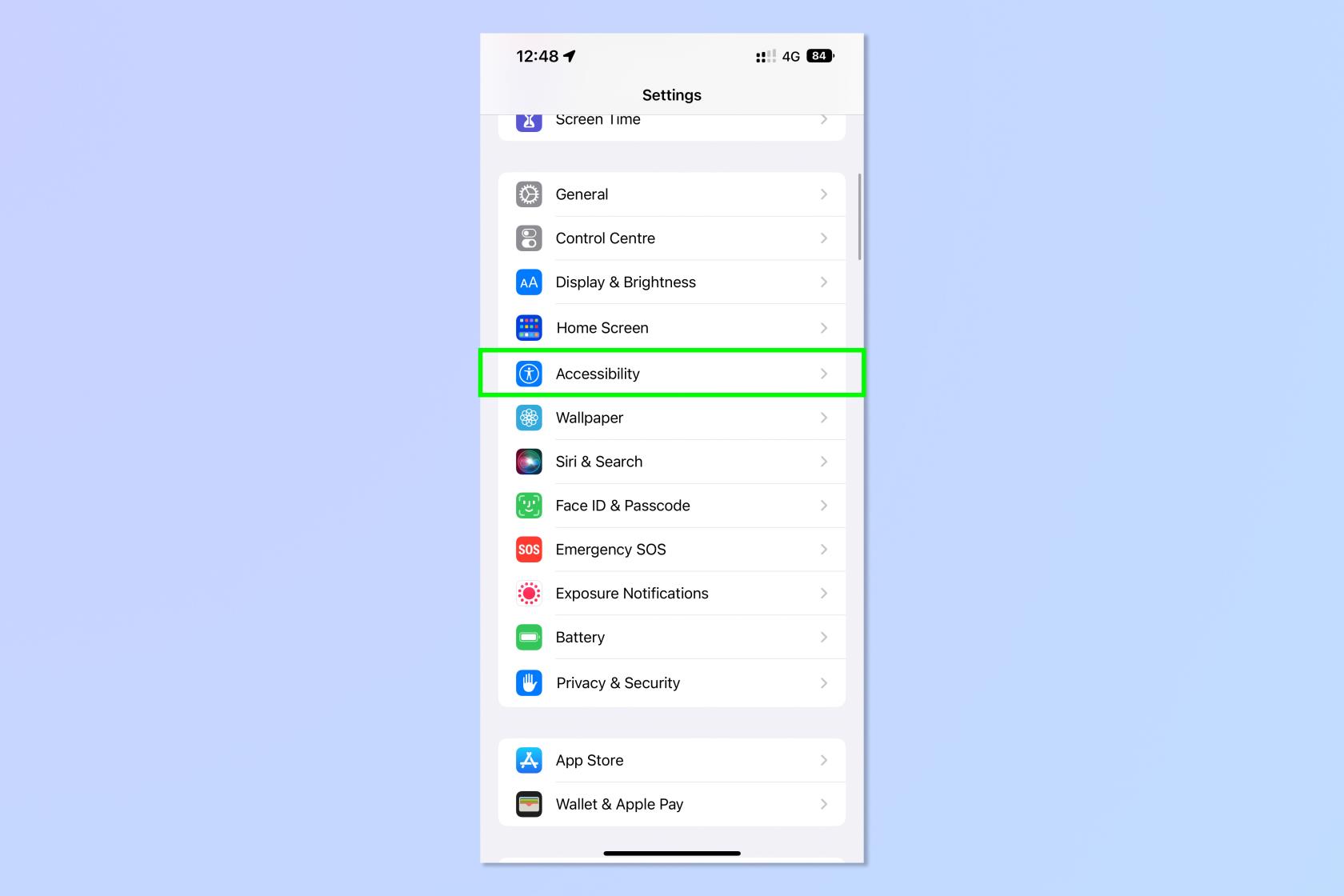
(Kredit imej: Masa Depan)
2. Tatal ke bawah dan ketik Apple Watch Mirroring .
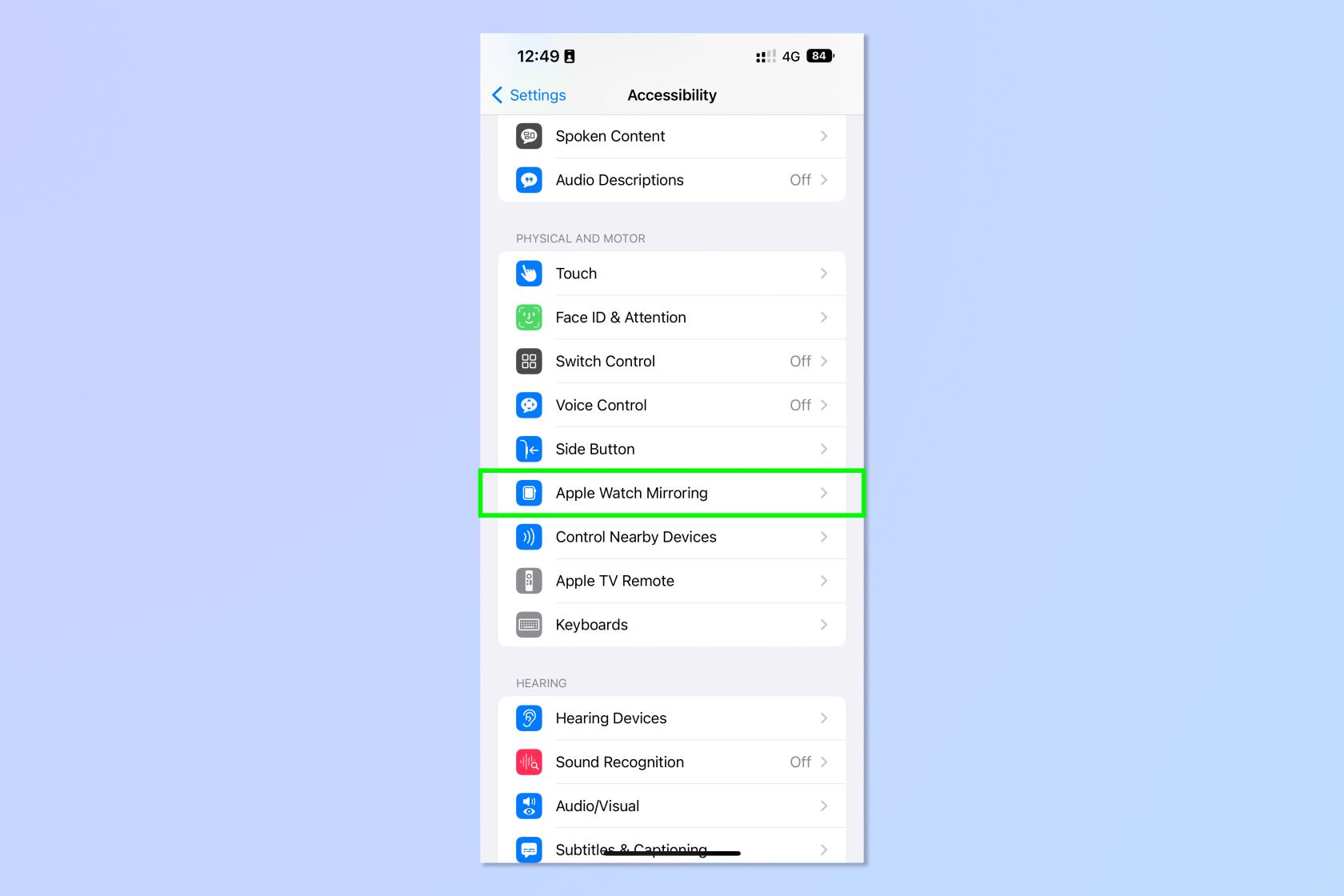
(Kredit imej: Masa Depan)
3. Togol pada Apple Watch Mirroring dan tunggu peranti bersambung .
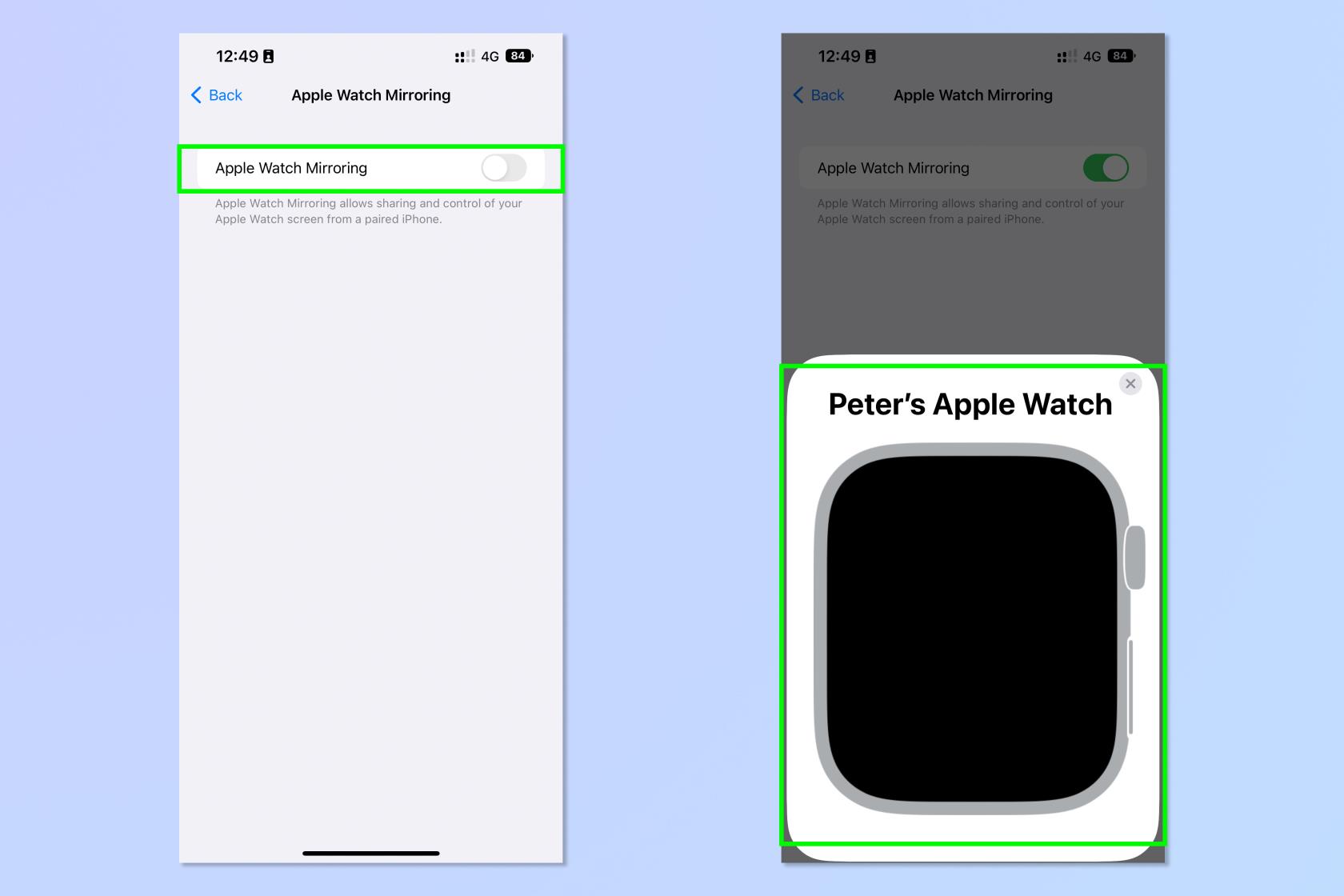
(Kredit imej: Masa Depan)
4. Setelah wajah Apple Watch anda muncul pada skrin, berinteraksi dengannya seperti yang anda lakukan dengan jam tangan sebenar.
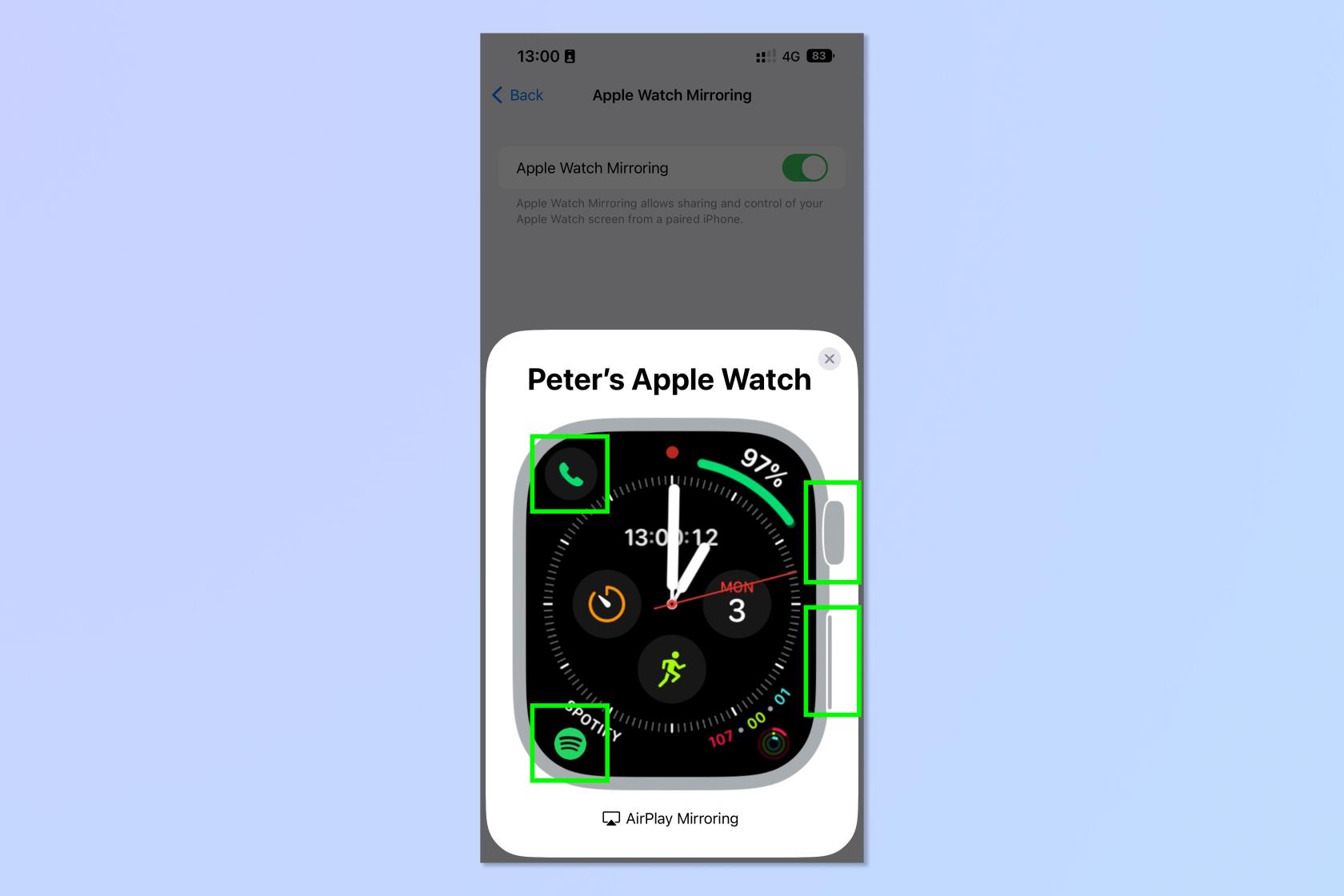
(Kredit imej: Masa Depan)
Contohnya, ketik butang sisi untuk membuka dulang apl anda , ketik mahkota digital untuk membuka pustaka apl anda atau ketik apl skrin utama untuk membukanya .
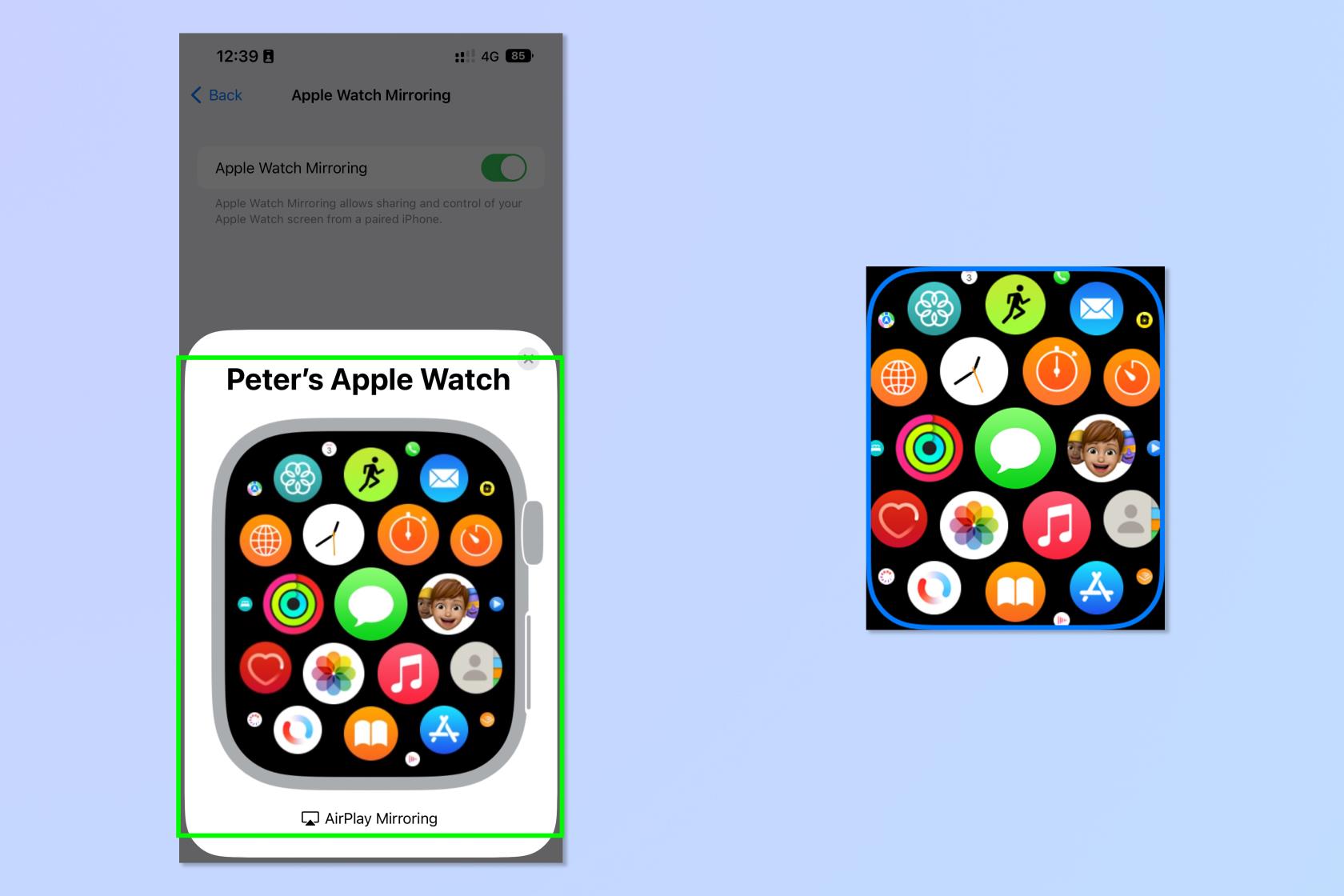
(Kredit imej: Masa Depan)
Daripada Pustaka Apl anda, ketik pada apl untuk membukanya dan perhatikan cara ia dicerminkan tepat pada jam tangan Apple anda semasa anda berbuat demikian.
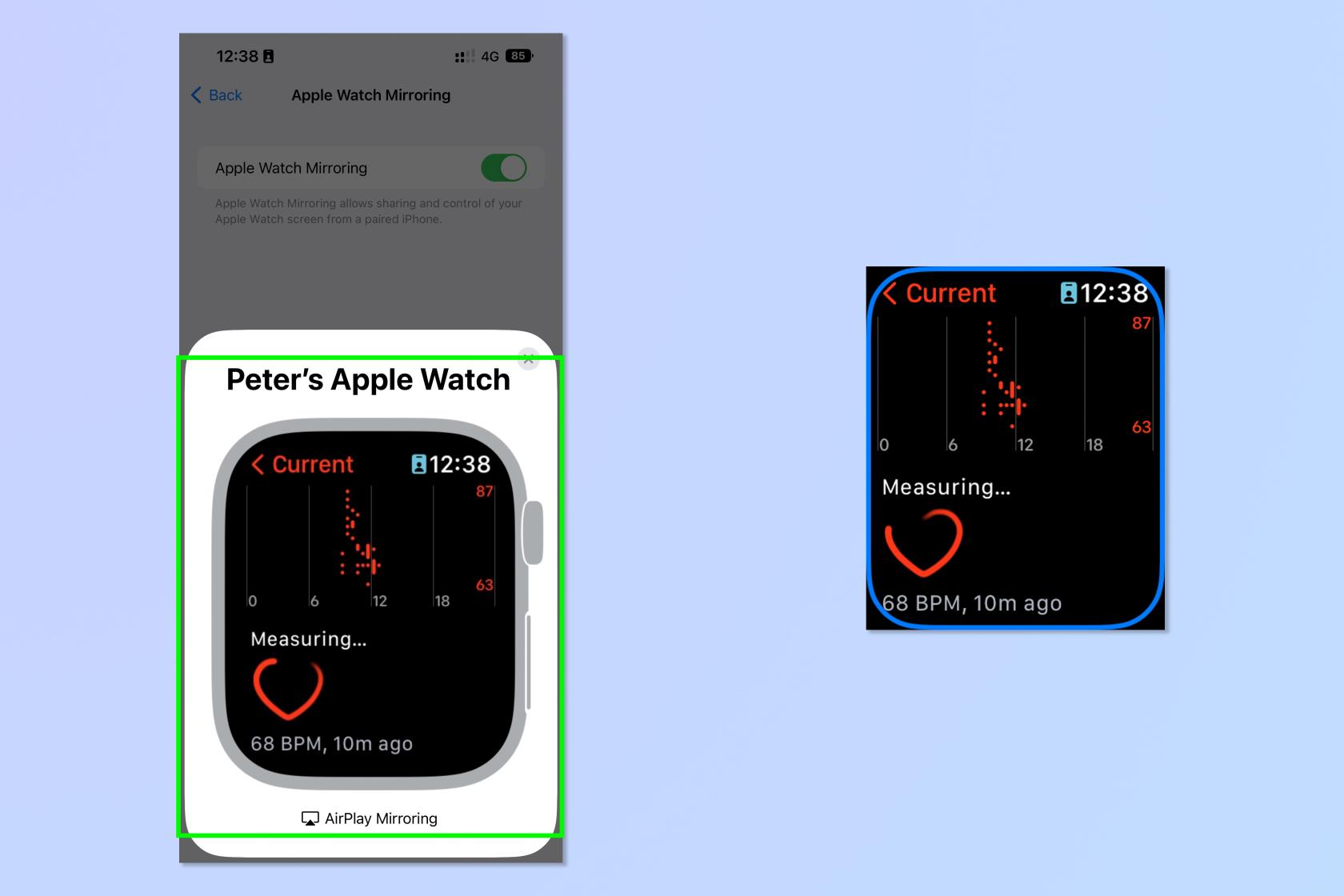
(Kredit imej: Masa Depan)
Dan itu sahaja yang ada. Anda kini boleh mencerminkan skrin Apple Watch anda pada iPhone anda.
Jika anda ingin membaca tentang lebih banyak petua dan petua iPhone, apa kata lihat cara memindahkan data daripada iPhone ke iPhone , cara mendayakan iOS Live Captions , cara menjimatkan hayat bateri pada iPhone dan cara menyalin dan menampal suntingan pada iOS Photos . Untuk lebih banyak tutorial Apple Watch, baca cara menukar paparan Apple Watch anda dan cara mengemas kini Apple Watch .
Ketahui cara mengambil Nota Pantas pada iPhone apabila anda ingin menyimpan teks, pautan dan gambar dengan pantas dan mudah.
Jika anda berasa tidak sabar, mempelajari cara mendayakan kemas kini macOS beta akan memastikan anda mendapat versi terkini sistem pengendalian Mac terlebih dahulu
Ia tidak mengambil masa yang lama untuk mengaktifkan mod paparan landskap sentiasa hidup pada telefon Samsung, memberikan anda antara muka gaya Sedia iOS 17
Jika anda akan bercuti atau melancong pada musim panas ini, ini adalah ciri yang perlu anda gunakan
Jangan sekali-kali mendapat keracunan makanan lagi dengan menggunakan pintasan penukaran masa gelombang mikro ini.
Menyediakan profil Safari dalam iOS 17 membolehkan anda mengisih tab dan halaman kegemaran anda dengan lebih mudah, jadi ia berbaloi untuk disediakan. Panduan ini akan menunjukkan kepada anda caranya.
Inilah cara untuk menyembunyikan status dalam talian anda di WhatsApp, jika anda tidak begitu berminat dengan idea orang ramai mengetahui bila anda aktif.
Ketahui cara mengemas kini iPhone anda kepada iOS 16, untuk menggunakan semua ciri terkini dan terbaik sambil memastikan iPhone anda selamat dan dioptimumkan seperti yang boleh
iPhone anda mempunyai pembetulan lensa terbina dalam yang boleh mengalih keluar herotan optik daripada imej. Beginilah cara anda menghidupkannya.
Ini adalah cara untuk mendayakan tahap kamera iPhone, yang tiba dengan iOS 17.








